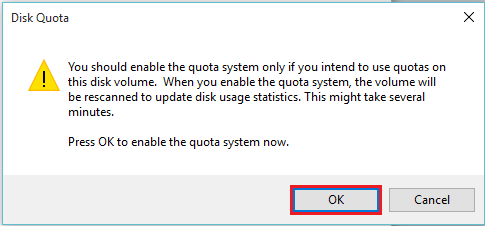La gestion des quotas est l'un des outils les plus importants utilisés dans la plate-forme Windows. En termes de dur Disques, La gestion des quotas est définie comme la définition de limites pour utilisation du disque par utilisateur. Il aide à la bonne allocation des données. Cela se fait généralement sur les systèmes/serveurs où le nombre d'utilisateurs est élevé.
Le quota de disque est utilisé pour contrôler et examiner l'utilisation de l'espace disque. Fondamentalement, il existe deux types de quotas de disque. Elles sont:
- Quota d'utilisation ou quota de blocage
- Quota de fichier ou quota d'inode
Le quota d'utilisation est utilisé pour limiter l'espace disque dur à utiliser, tandis que le quota de fichiers est utilisé pour limiter les fichiers et les dossiers à utiliser.
D'autres quotas, tels que "Soft Quota" sont utilisés lorsque l'utilisateur est proche de sa limite d'utilisation et "Hard Quota" est utilisé lorsque l'utilisateur atteint sa limite effective.
Maintenant, cet article vous guidera certaines étapes sur « comment activer la gestion des quotas pour les disques durs » dans Windows 10 :
Étape 1:
Sur l'écran de votre bureau, double-cliquez sur "Ce PC". Dans la fenêtre "Ce PC", cliquez avec le bouton droit sur n'importe quel disque dur (c'est-à-dire le disque local (C:), (D:) etc.), puis cliquez sur "Propriétés".
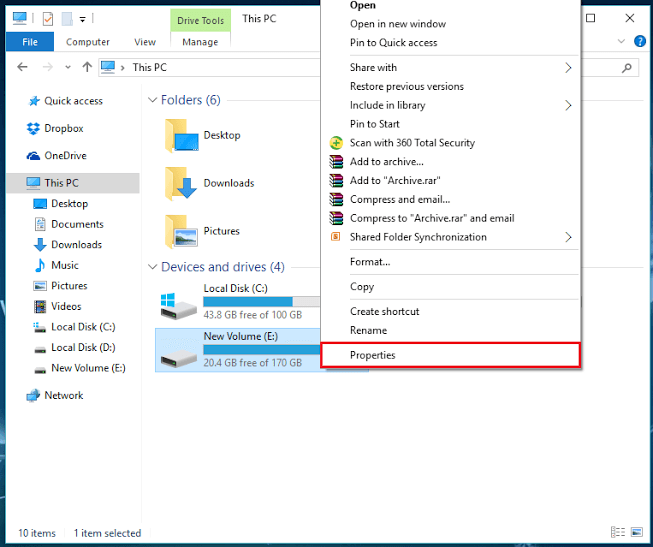
Étape 2:
Recherchez la section « Quota » et cliquez dessus. Dans la section "Quota", cliquez sur "Afficher les paramètres de quota".
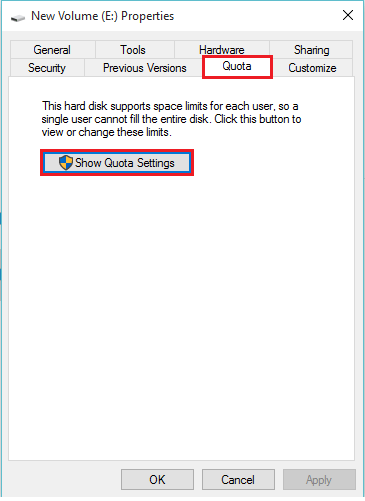
Étape 3:
Cochez le bouton « Activer la gestion des quotas ». Après l'avoir activé, vous pouvez limiter l'espace disque à une certaine taille. Vous pouvez également définir le niveau d'avertissement pour afficher des messages d'avertissement lorsque l'espace disque alloué est proche de sa taille maximale. Cliquez sur « OK » après avoir effectué les modifications souhaitées.
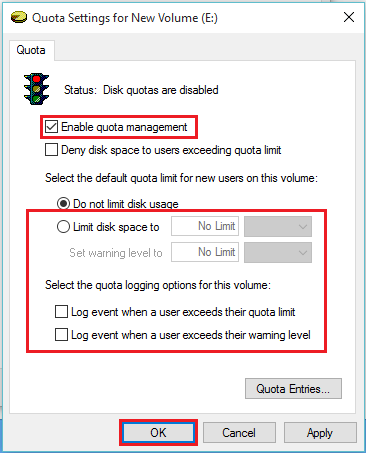
Étape 4:
Une boîte de dialogue s'affiche avec un message d'avertissement s'affichant comme « Vous ne devez activer le système de quotas que si vous avez l'intention d'utiliser des quotas sur ce volume. Lorsque vous activez le système de quotas, le volume sera réanalysé pour mettre à jour les statistiques d'utilisation du disque. Cela peut prendre quelques minutes. Appuyez sur OK pour activer le système de quota maintenant ».
Cliquez sur « OK » pour autoriser la gestion des quotas pour ce disque dur.